 女性
女性インスタのプロアカウントって???
インスタにはプロアカウントという、ビジネス利用に特化したアカウントがあります。
この記事では、
- インスタのプロアカウントの種類や料金について
- 個人アカウントとの見分け方はあるか?バレるのか?
- プロアカウントでできることや切り替える・戻す方法
について、画像付きで詳しく解説します。
一般人でも効果的な利用ができるため、プロアカウントに興味がある方はぜひ参考にしてみてくださいね♪
インスタのプロアカウントとは
インスタのプロアカウントとは、個人用アカウントとは別のビジネス利用を目的としたアカウント設定のことです。
プロアカウントに切り替えるとビジネスに便利な機能が使えるようになるため、企業アカウントはもちろん、アカウント運用をしている個人事業主やインフルエンサーの方にもおすすめです。
プロアカウントは無料?料金はかかる?
インスタのプロアカウントは、どんな方でも無料で利用できます。アカウントを切り替える際も料金は発生しません。
ただし、Instagram広告に出稿したい場合は料金がかかるので注意してください。
インスタでプロアカウントにしたらどうなる?一般人でもOK?
インスタでプロアカウントにすると、下記のような個人アカウントにはない機能が沢山使えるようになります。
- インサイト(分析)機能が使える
- 有料広告が出せる
- 連絡先・お問い合わせ先が表示できる
- プロフィールにカテゴリラベルや問い合わせボタンを表示できる
- DMの受信箱のフォルダ分けやテンプレートが作成できる
- Instagramショッピング機能(販売)が使える
- Facebookとアカウントの管理を共有できる
- 予約投稿ができる
- 複数人で管理者権限を共有して1つのアカウントを運用できる
これだけの機能を無料で利用できるだけでも、かなり利用メリットがありそうですよね。
インスタグラムで集客を考えている企業や個人経営のお店の方、ハンドメイド販売をしている方などはぜひプロアカウントに切り替えて活用しましょう!
また集客や収益化目的でなくても、ブログ感覚で投稿したい方やフォロワーを増やしたい一般人でも利用することができますので、興味のある人は一度使ってみると良いでしょう。
↓作品が売れず、一人で困っている方へ↓
プロアカウントの見分け方は?バレる?
プロアカウントと個人アカウントの見分け方としては、プロフィールの表示を確認することで見分けられることがほとんどです。
個人アカウントとは違い、プロアカウントには主に下記の表示があります。
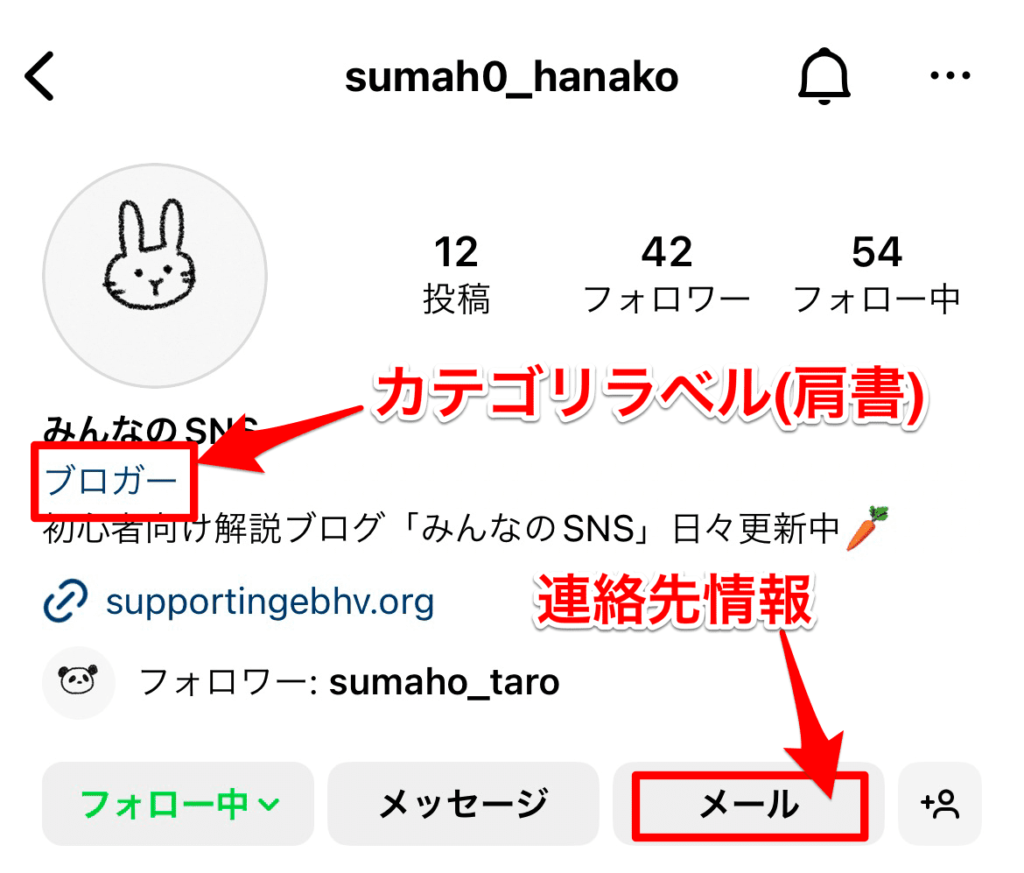
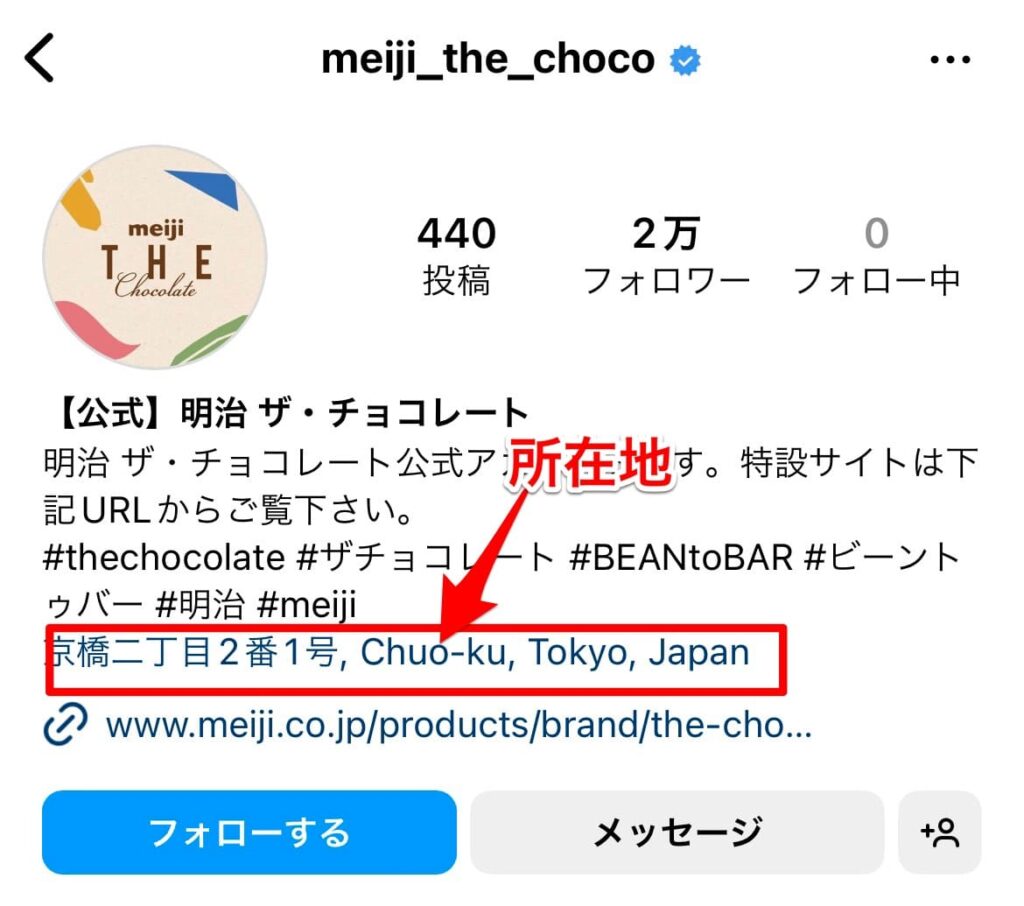
- 名前の下にカテゴリラベル表示(肩書)
- 連絡先(メール・電話番号)のボタン
- 所在地の表示
ただし、これらプロアカウント特有の表示は非表示に設定することもできるので、必ずしもプロフィールの見た目でプロアカウントだとバレるというわけではありません。
- プロフィール画面から「プロフィールを編集」をタップ
- 「プロフィール表示」から非表示にしたい設定をオフにする
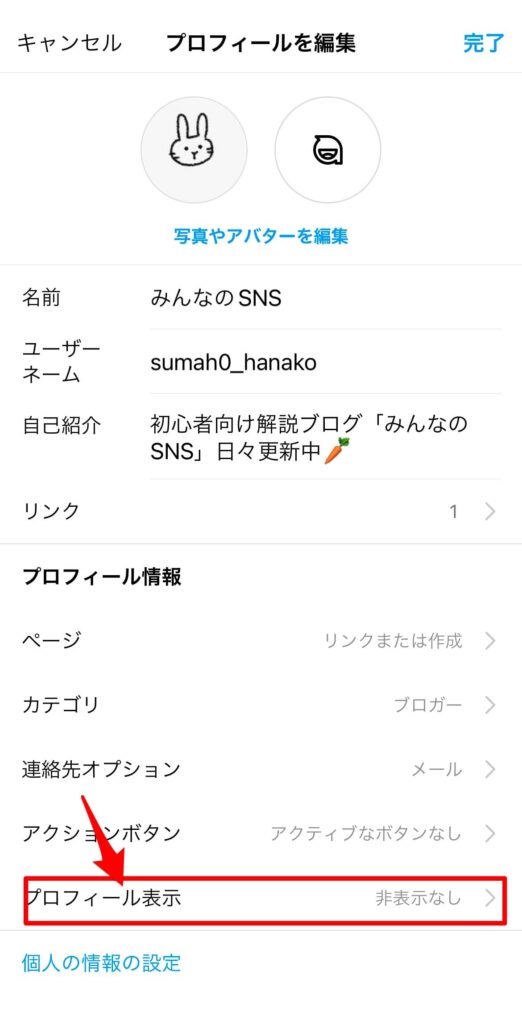
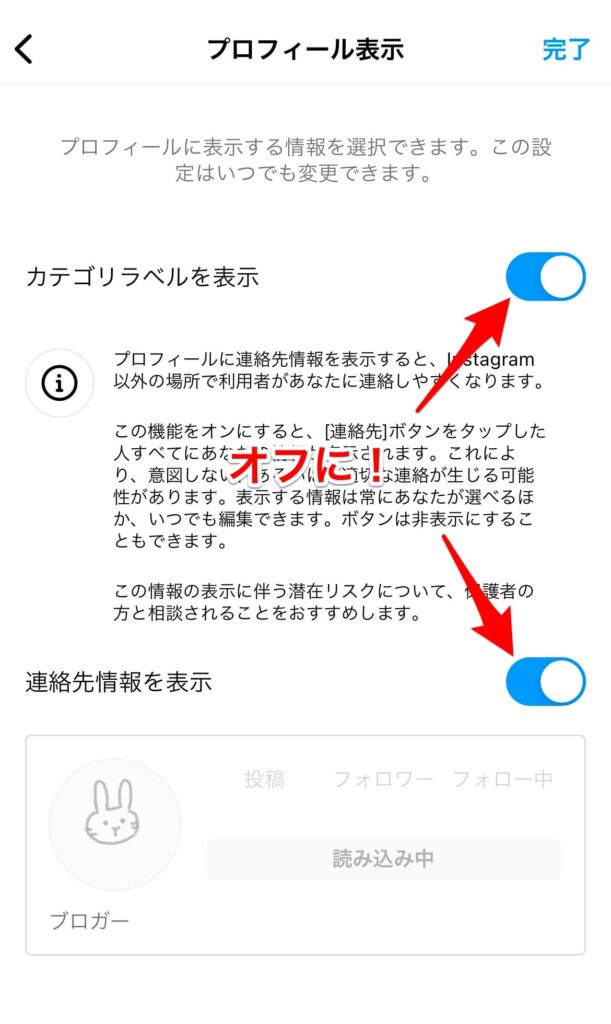
表示をオフにすると「カテゴリラベル」や「連絡先情報」が表示されなくなるため、プロアカウントだとバレません。
プロアカウントの種類と選び方
インスタのプロアカウントには、ビジネスアカウントとクリエイターアカウントの2種類があります。
- 個人アカウント
- プロアカウント
- ビジネスアカウント
- クリエイターアカウント
それぞれのアカウントタイプにはどのような機能や特徴があるのか、違いや選び方のポイントを紹介していきます!
ビジネスアカウント
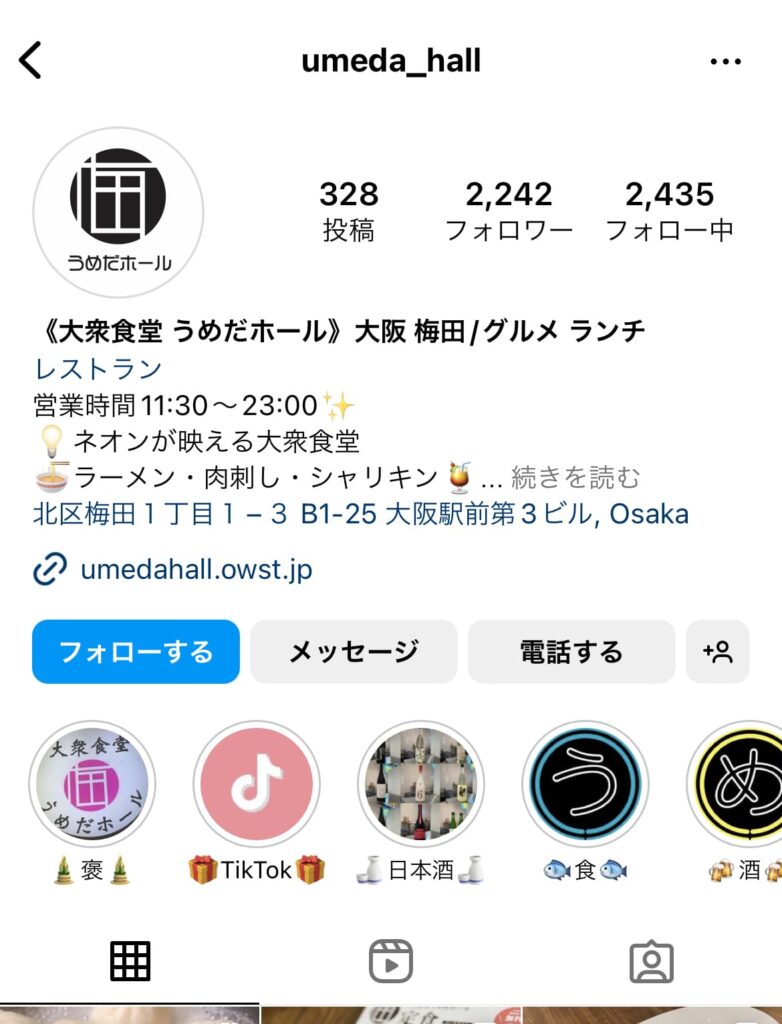
ビジネスアカウントには、企業や店舗、ECサイトなどの運営に特化した機能があります。
広告が掲載できるため、インサイト(アクセス解析)を活用し、集客アップや販売促進などビジネスの拡大に繋げたいアカウントにおすすめです。
推奨されるのは、小売店やローカルビジネス、ブランドや組織、サービスプロバイダなどです。
またアカウントプロフィールでは、「メールアドレス」「電話番号」のほかに「住所」の追加ができるのが特徴です。
更に店舗向けのアクションボタンを設置することで、問い合わせや注文・予約も可能になり、ユーザーが利用しやすくなります。
クリエイターアカウント
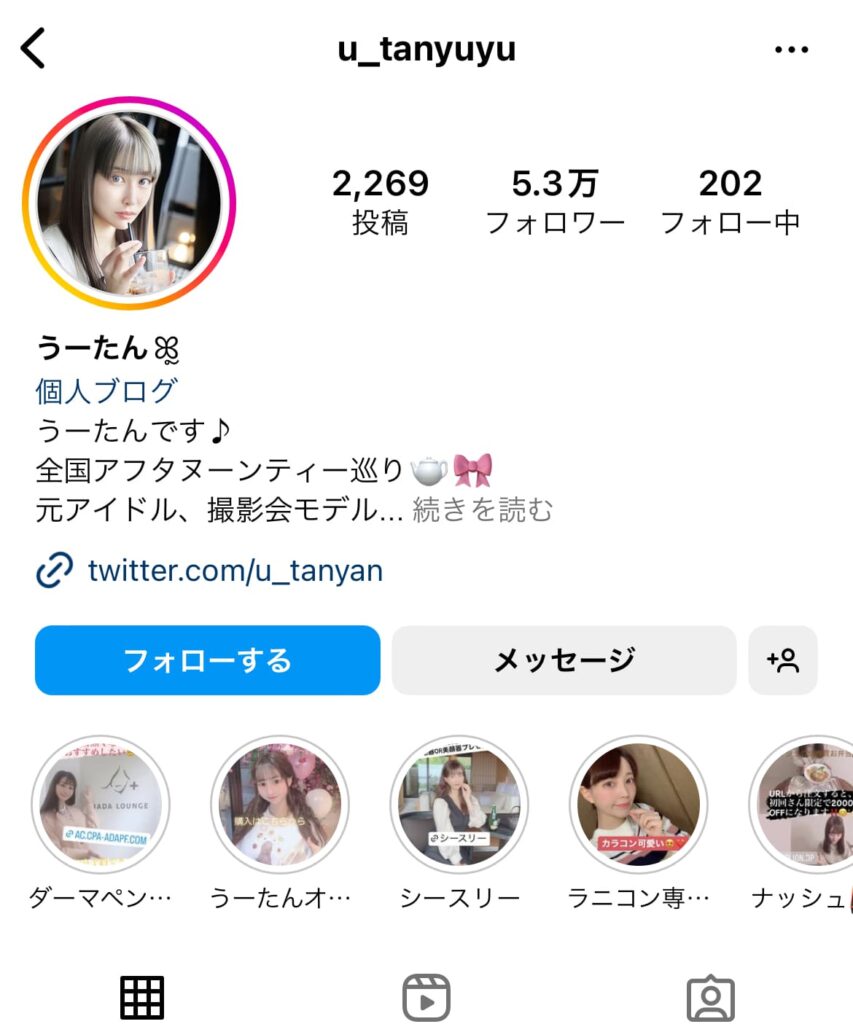
クリエイターアカウントは、著名人やアーティスト、インフルエンサーが多く登録しています。
クリエイタースタジオが使用でき予約投稿が可能になるほか、ブランドコンテンツ広告では、クリエイターが作成した投稿を企業が利用・配信することができるようになります。
そのため、自分の作品を効果的に掲載できる機能があり、認知度を上げたい方におすすめです。
インスタでプロアカウントに切り替える・設定するやり方
 ひよこ
ひよこで、実際のプロアカウントの設定や切り替えってどうしたらいいの?
では、実際にアカウントタイプを切り替えるやり方やプロアカウント(ビジネス・クリエイター)の設定方法を、分かりやすく解説していきます。
アカウントタイプをプロアカウントに切り替える
まずは個人アカウントからプロアカウントに切り替える方法は以下の通りです。
- インスタグラムにログイン
- 右上のメニュー(3本線)をタップ
- 「設定」をタップ
- 「アカウント」を開く
- 下の方にある「プロアカウントに切り替える」をタップ
- 「次へ」で進む
- カテゴリを選択し、「完了」で進む
- クリエイターもしくはビジネスを選び、「次へ」をタップ
- 設定完了
以下画像付きで詳しく解説します。
まずはインスタグラムにログインし、プロアカウントに切り替えたい通常のアカウント(個人アカウント)を開きます。
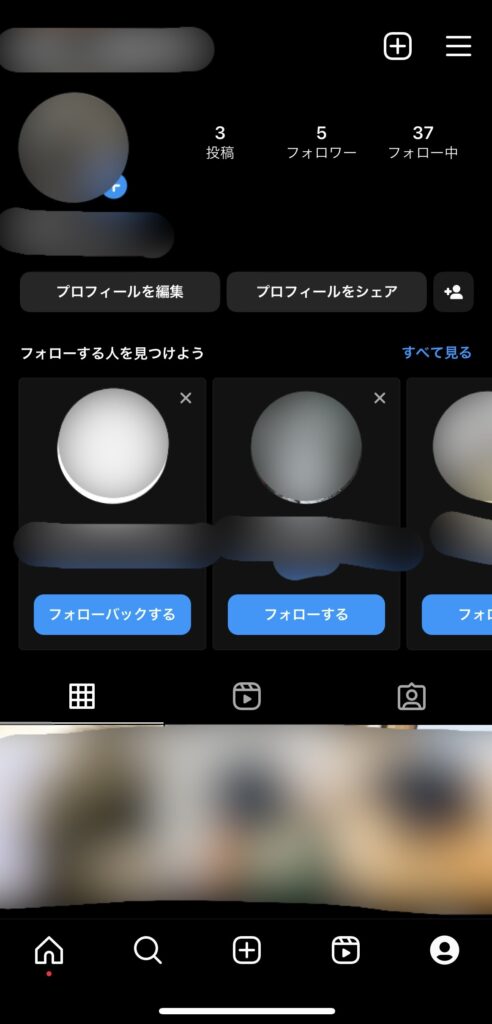
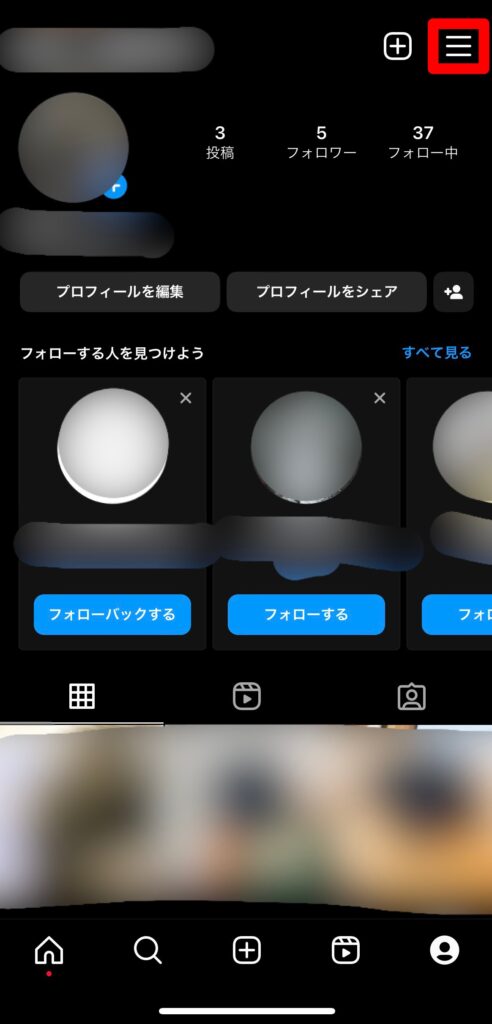
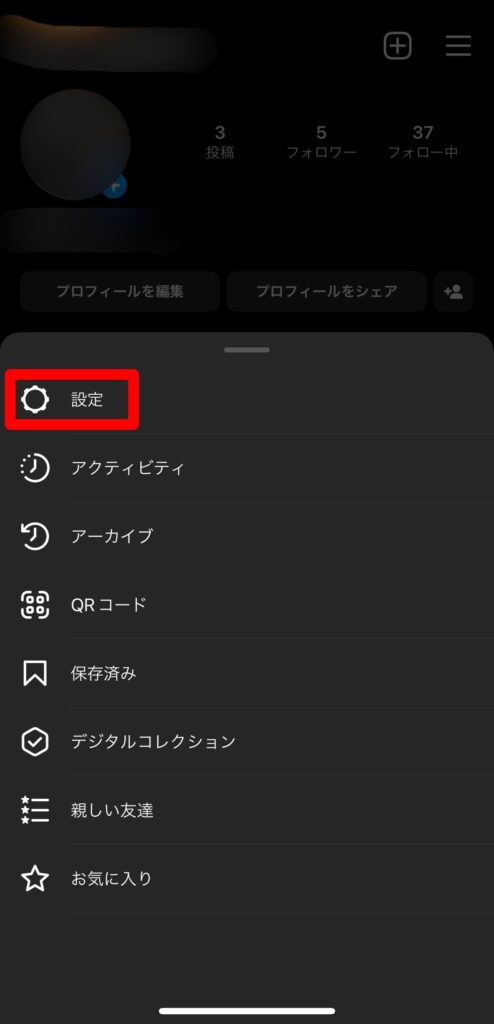
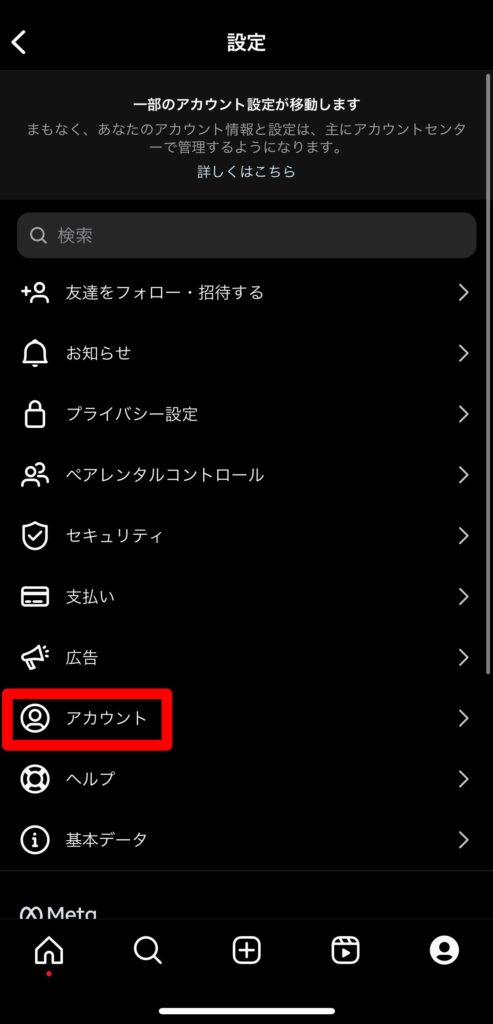

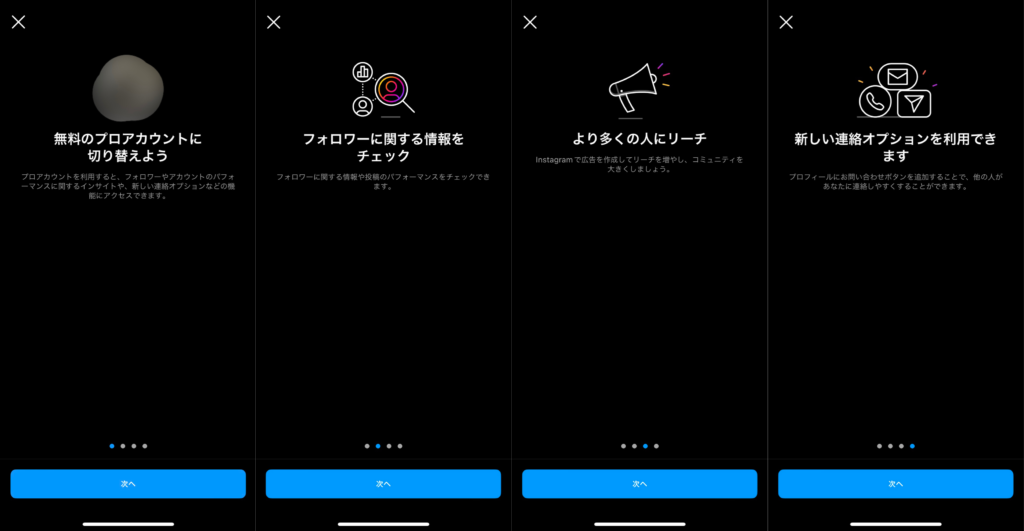
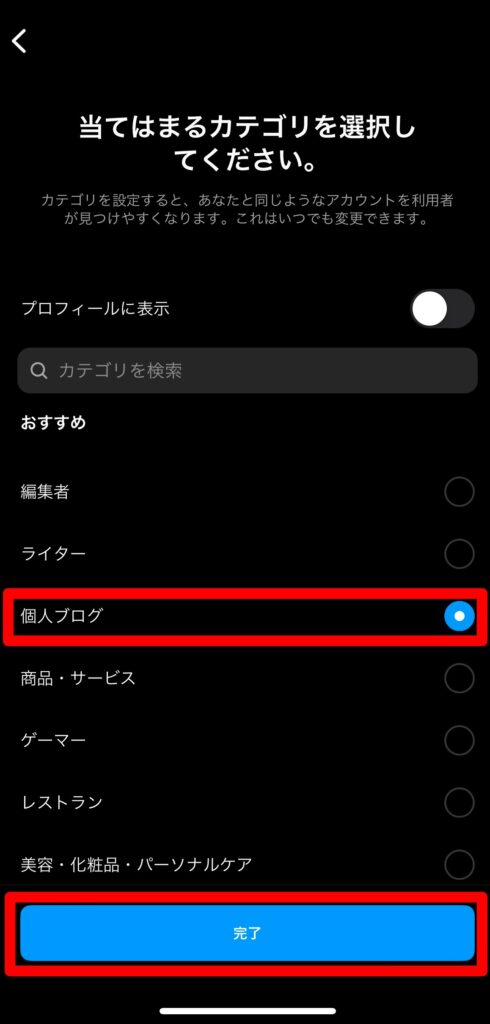
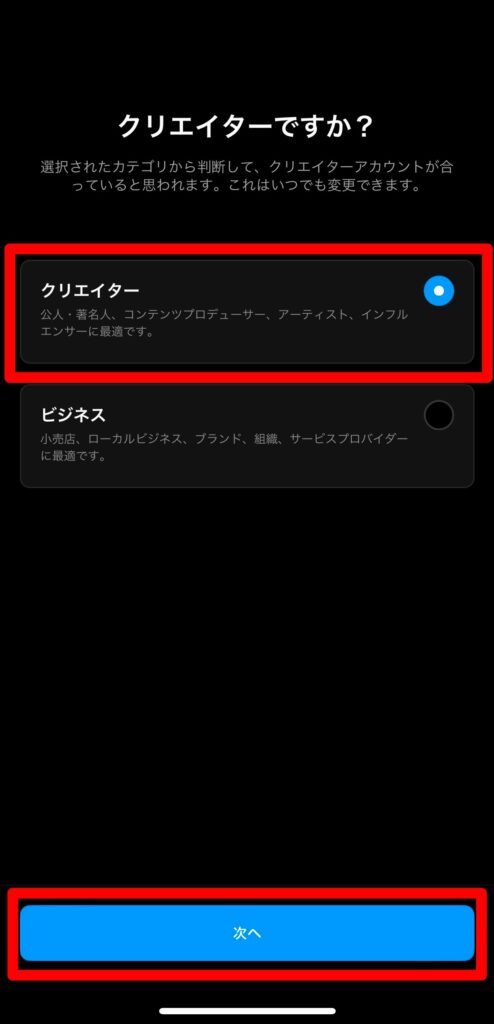
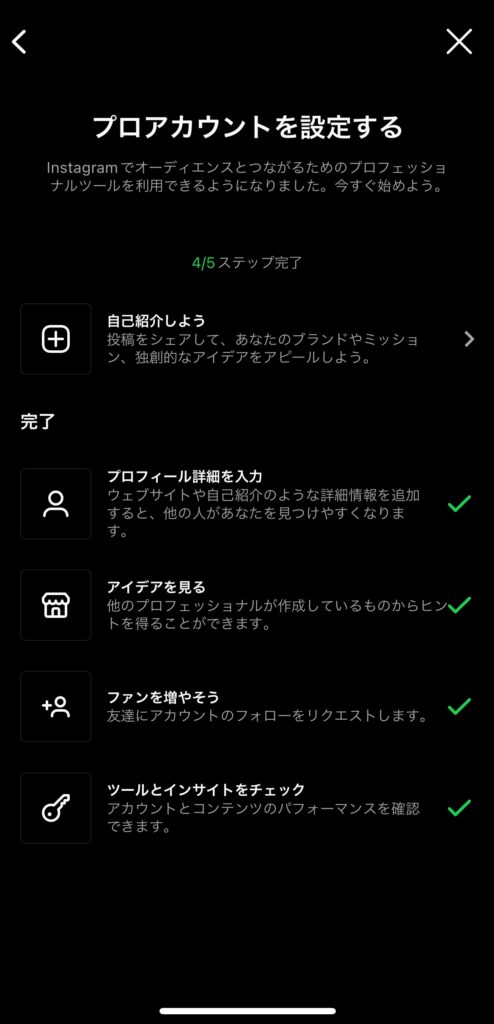
連絡先情報の確認画面で情報を入力し、「次へ」をタップ
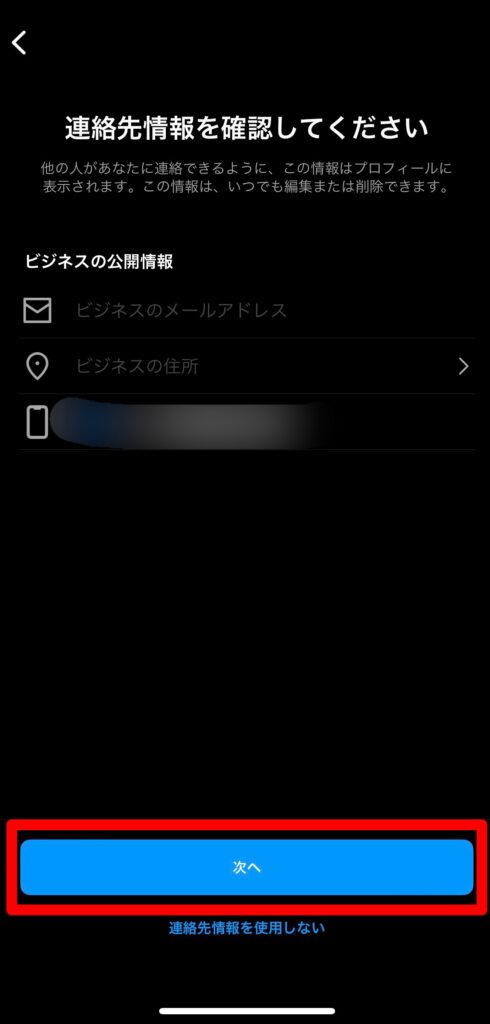
「次へ」を選択すると、リンク選択や作成へ進みます。
「後で」をタップします。
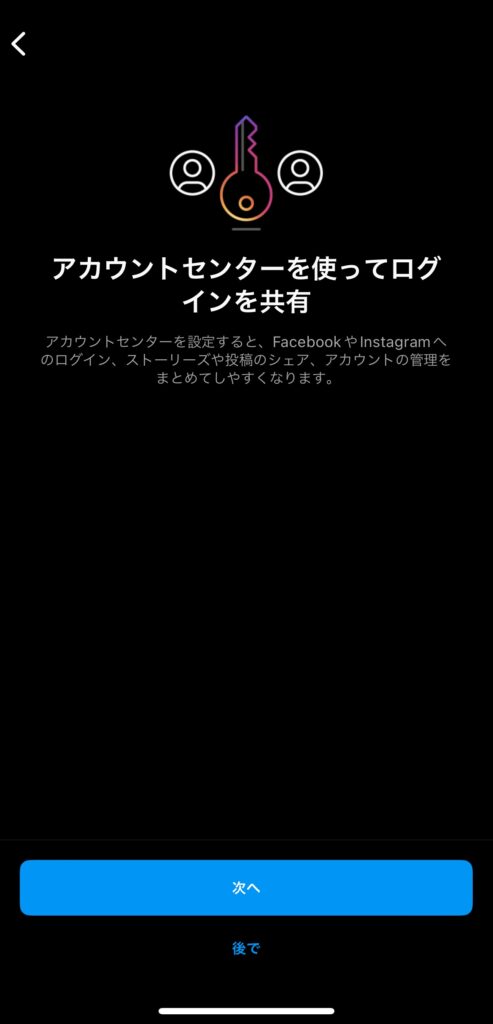
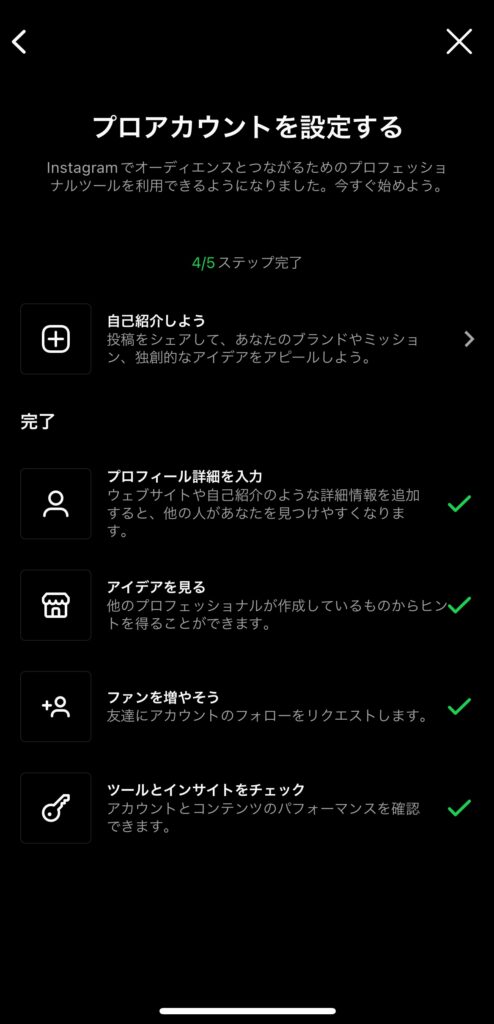
設定後にすべきステップが表示されるので、画面に従って行ってみてください!
プロアカウントの種類(ビジネス⇄クリエイター)を切り替える
続いてプロアカウントの中でも、ビジネス⇄クリエイター間の切り替え方法を解説します。
- プロフィール画面の右上、メニュー(3本線)→ 「設定」をタップ
- 「アカウント」を開く
- 下の方にある「プロアカウントに切り替える」を選択する
- それぞれ選択したいアカウントを選ぶ
以下画像付きでも詳しく解説します。
インスタアプリを開き、プロフィール画面右上の3本線メニューから設定をタップします。
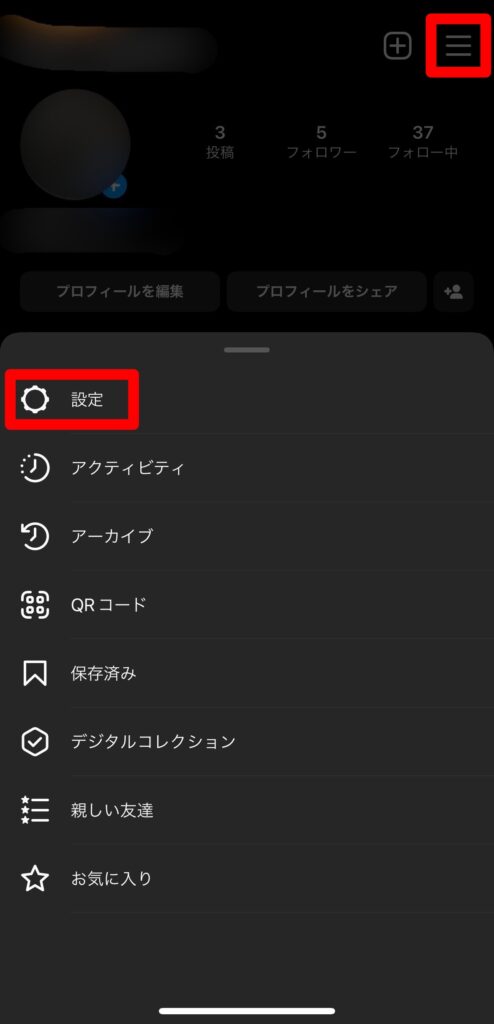
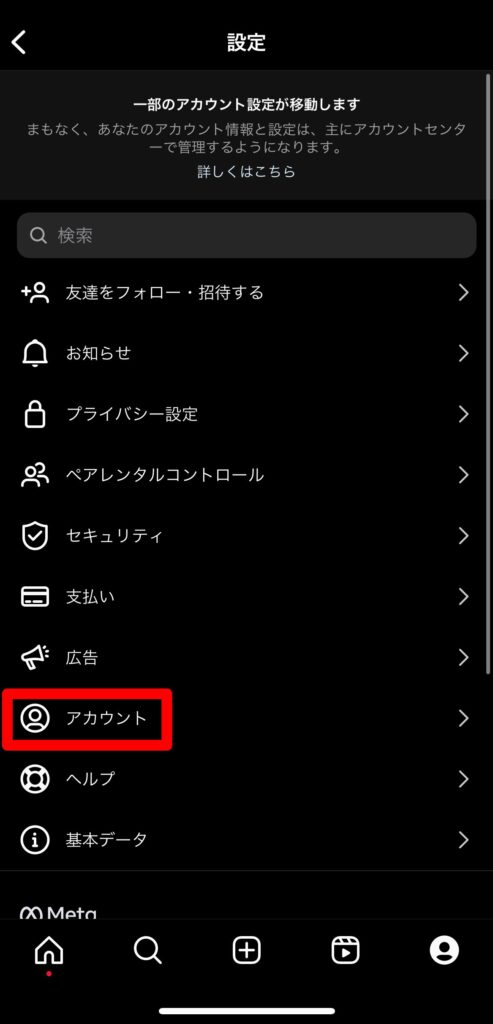
下に少しスクロールすると「プロアカウントに切り替える」という青文字が表示されるので、それをタップします。
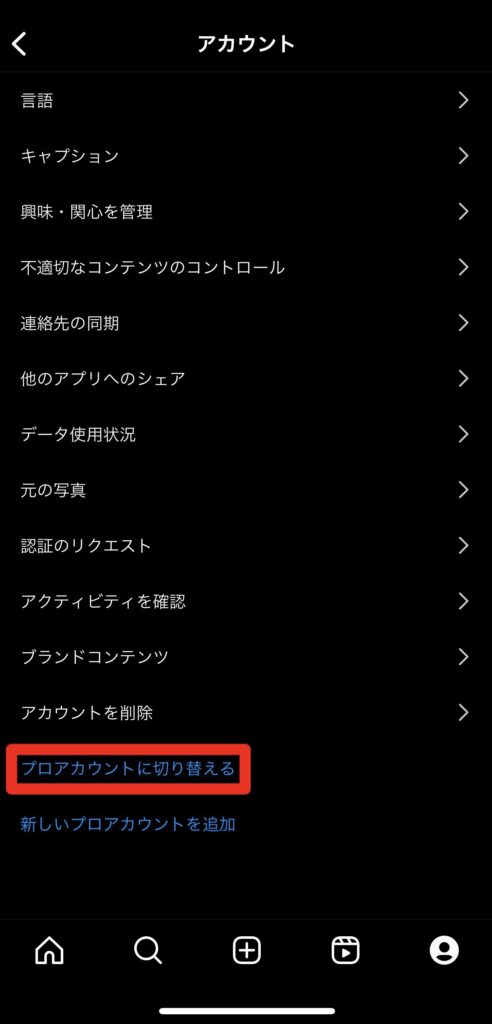
※画像はクリエイターアカウントからの切り替えになっています。
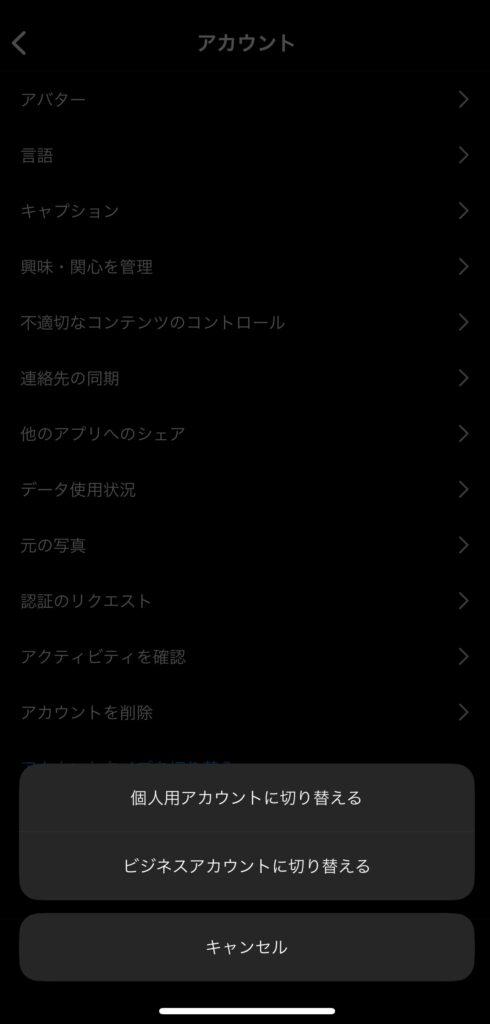
インスタでプロアカウントをやめる・戻す方法
インスタでプロアカウントをやめる・戻すには、アカウントの設定でプロアカウントから個人アカウントに切り替える必要があります。
- プロフィール画面の右上、メニュー(3本線)→「設定」をタップ
- 「アカウント」を開く
- 下の方にある「プロアカウントに切り替える」を選択する
- 「個人用アカウントに切り替える」を選択し完了
以下画像付きでも詳しく解説します。
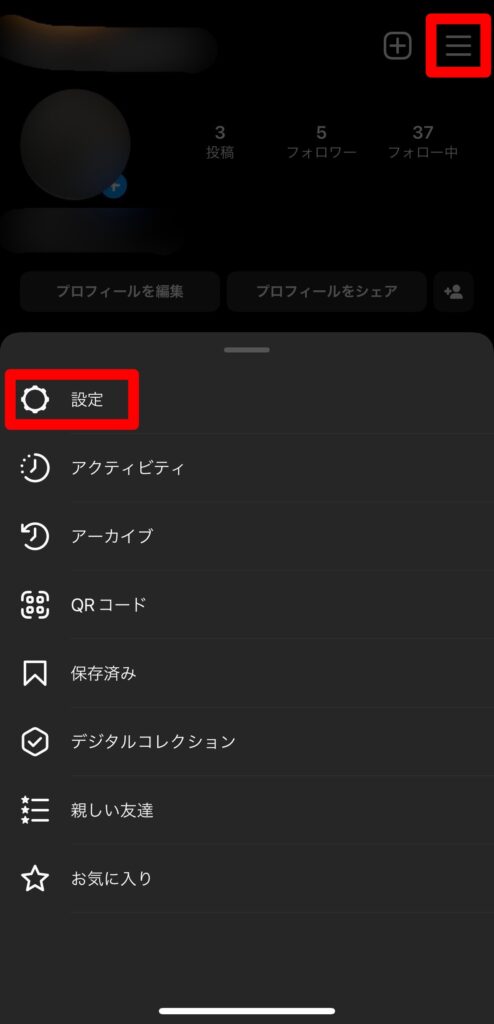
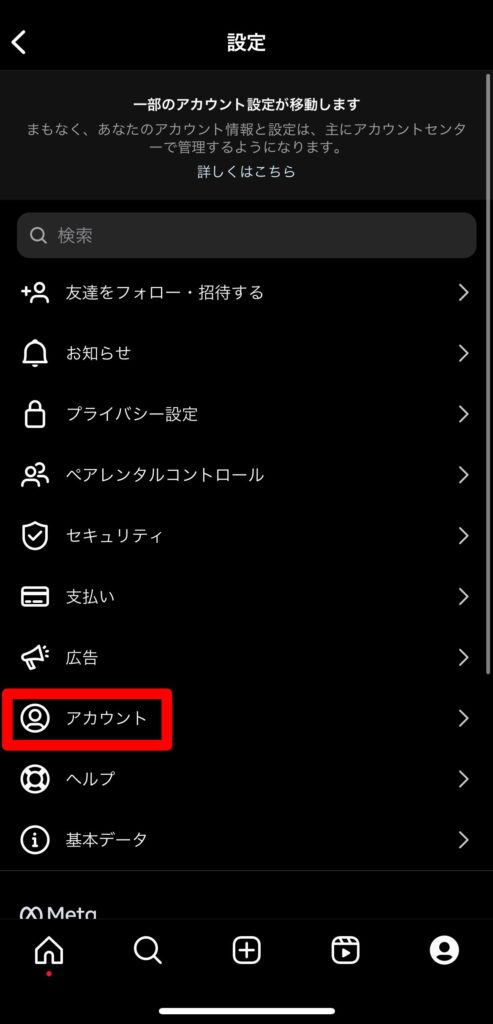
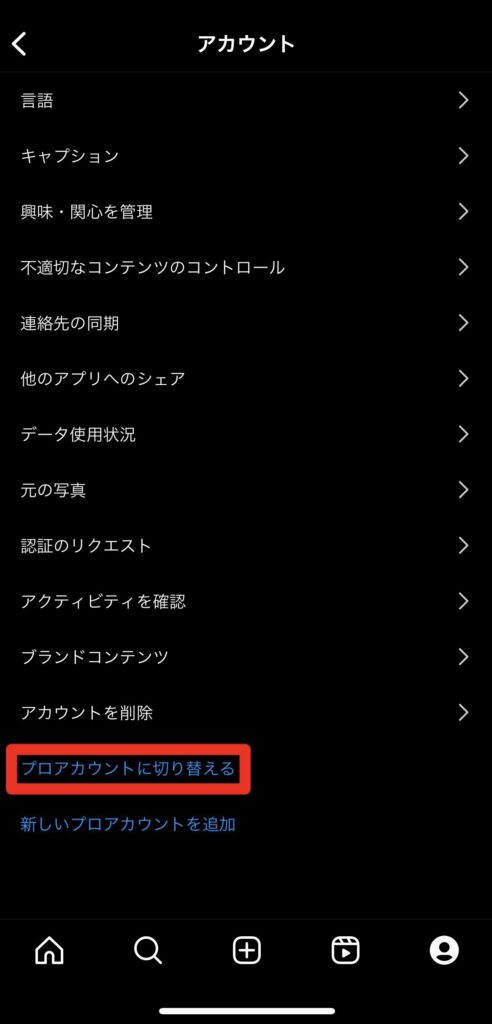
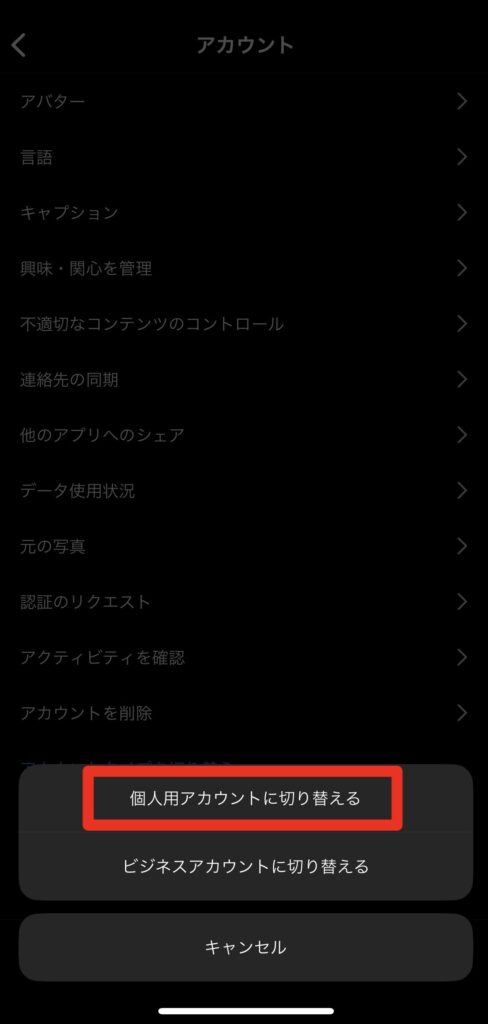
これでプロアカウントから個人アカウントに戻すことができました!






コメント